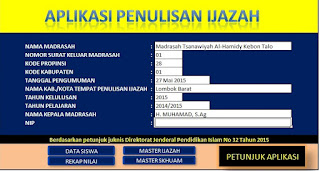Produk Google yang satu ini punya banyak fungsi dan kegunaan. Anda bisa melakukan interaksi secara online dan membahas topik apa saja. bloGoooblok ~ juga sudah memasang fasilitas ini. Tujuannya, agar terjadi interaksi yang lebih intens antara pengunjung dan admin.
Membuat dan memasang Google Groups di blog sangat mudah dan gratis. Anda hanya butuh satu akun Google (email). Selain bisa dipasang di blogspot, Google Groups juga bisa dipasang di WordPress. Namun tutorial kali ini hanya membahas cara memasangnya di Blogspot.
Berikut langkah-langkahnya:
Membuat Forum ala Google Groups
Saat membuat Google Groups, ada baiknya Gmail Anda dalam keadaan login, jika pun belum maka saat masuk ke laman Google Groups terlebih dahulu lakukan login. Lengkapnya ikuti langkah-langkah berikut ini:
- Anda akan dibawa ke halaman pengisian form. Isi data-data yang diminta. Paling atas adalah nama untuk Groups yang akan dibuat. Group email akan sendirinya terisi sesuai dengan nama group. Lalu isi deskripsi group. Jika mau menggunakan bahasa Indonesia, pilih di Group's Primary Language. Yang paling penting adalah bagian Group Type. Secara defaul ada empat pilihan, namun dua yang paling penting. Yakni Web Forum dan Q&A Forum. Silahkan pilih sesuai kebutuhan Anda. Web Forum berisi informasi yang lebih luas, sedangkan Q&A Forum hanya untuk tanya jawab semata. Dibagian bawahnya hanya pengaturan opsional. Jika sudah, klik Create.
- Anda akan diminta melakukan verifikasi. Silahkan masukkan angka yang tertera lalu klik Continue.
- Tradaaaa... Forum Anda sudah jadi.
Memasang Forum Google Groups di Blogspot
Setelah berhasil membuat Google Groups, sebenarnya Anda sudah bisa membuat tread dan mengundang orang-orang untuk berdiskusi di forum itu. Namun, selain bisa dilakukan di Google Groups, forum ini juga bisa dipindahkan ke blogspot. Berikut langkah-langkahnya:
- Dibagian kanan atas group Anda, klik tanda yang bergerigi lalu pilih Group Setting.
- Kursor halaman kebagian bawah dan lihat dibagian Embedding Your Group. Copy script yang muncul.
- Selanjutnya, masuk ke dasboard blogspot Anda. Lalu pilih Laman dan buat Laman Baru. Ubah halaman ke mode HTML lalu paste script yang telah dicopy tadi. Isi judul sesuai kemauan semisal Forum. Silahkan melakukan pengaturan sesuai ukuran template Anda. Untuk merubah lebar ubah di bagian Width dan panjang dibagian Heigth. Lalu klik Publish.
- Selamat Forum Google Groups Anda sudah jadi.
Bergabung dengan Forum bloGoooblok ~
Forum yang dibuat oleh bloGoooblok ~ tidak terbuka secara umum. Anda harus login agar bisa berpartisipasi. Namun jangan khawatir, tidak ada syarat mutlak supaya Anda diterima. Cukup mendaftar menggunakan akun google Anda. Kami akan segera melakukan approve saat Anda mendaftar.
Langkah ini kami buat agar tidak terjadi spam berkepanjangan di group. Jika Anda bergabung di Forum bloGoooblok ~ Anda sekaligus bisa mempromosikan blog Anda. Kami akan dengan senang hati melakukan review dan segala macamnya.
Berikut cara bergabung ke Forum bloGoooblok ~ :
- Klik Forum di tab menu
- Ada dua cara untuk bergabung, Apply for Membership atau Contact the Owner. Pilih yang pertama saja.
- Akan muncul aplikasi untuk bergabung. Anda bisa mengcentang Link to my Google Profile agar wajah Anda kelihatan dan sebagainya. Lalu klik Apply to Join This Group.